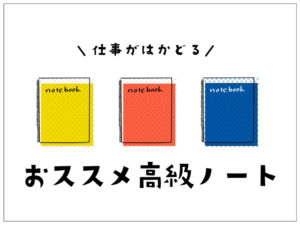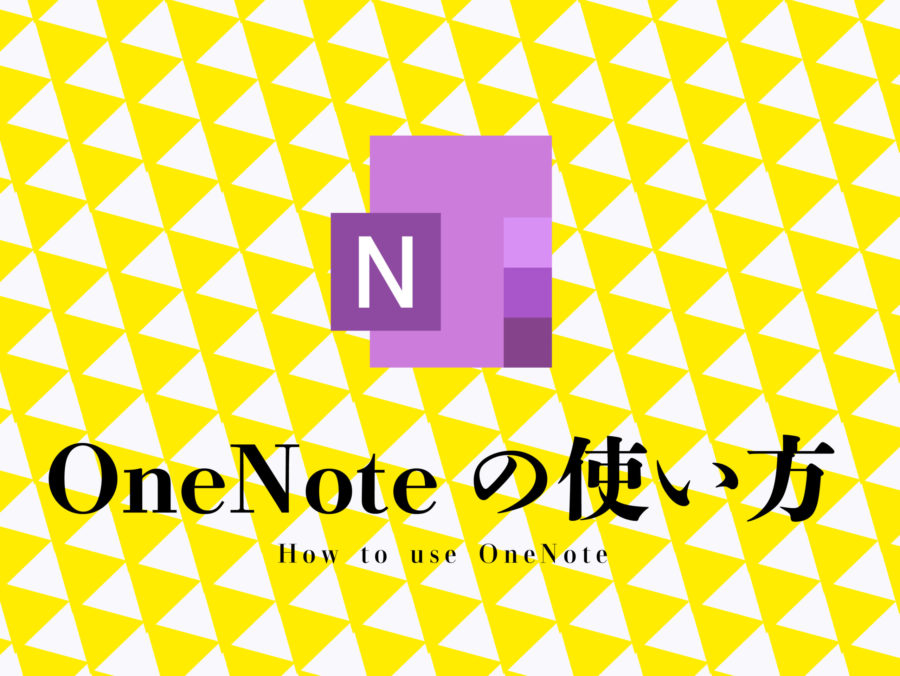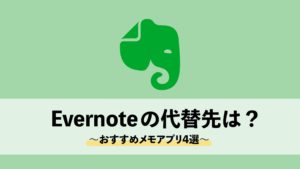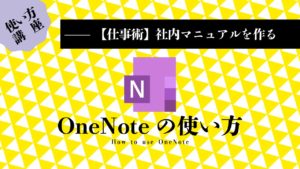OneNoteを開くと、まず真っ白なノートが出てきますが、罫線を引いたノートや方眼紙ノートにしたいなと思う時ありますよね。
大丈夫。OneNoteでも枠線や方眼紙ノートに一瞬で出来ます。
また、ノートのデザインを「いいかんじ」にするページテンプレートという機能がありますのでご紹介します。
OneNoteの真っ白なページを罫線や方眼紙に変更する方法
では早速、OneNoteのページを罫線や方眼紙のページに変更します。
OneNoteのリボンタブにある「表示」をクリック。
「ページ設定」の個所にある「罫線」を選択します。
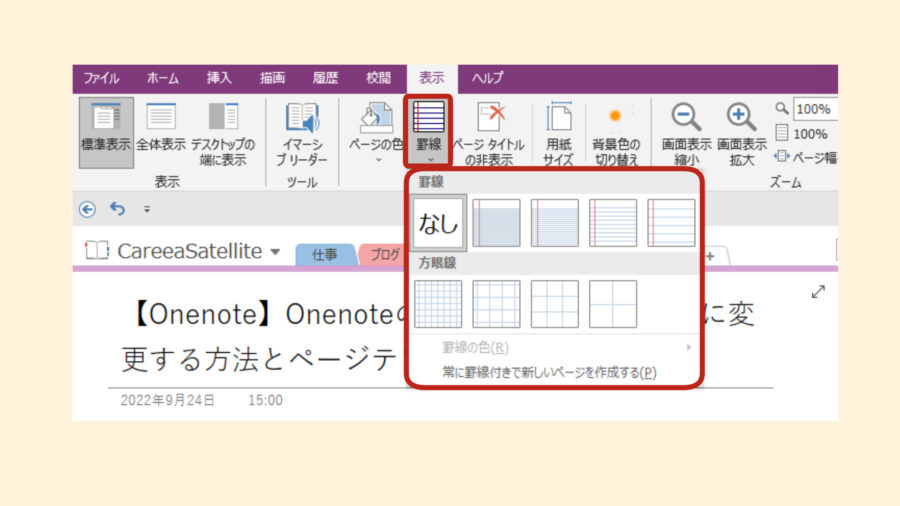
罫線や方眼紙の一覧がでてきました!
あとは設定したいページのデザインを選ぶだけ!ねっ!簡単でしょ!
また、枠線の色もOneNoteが用意している任意の色に変更できます。
落ち着いた灰色にしたいので「シルバー」を選んでみます。
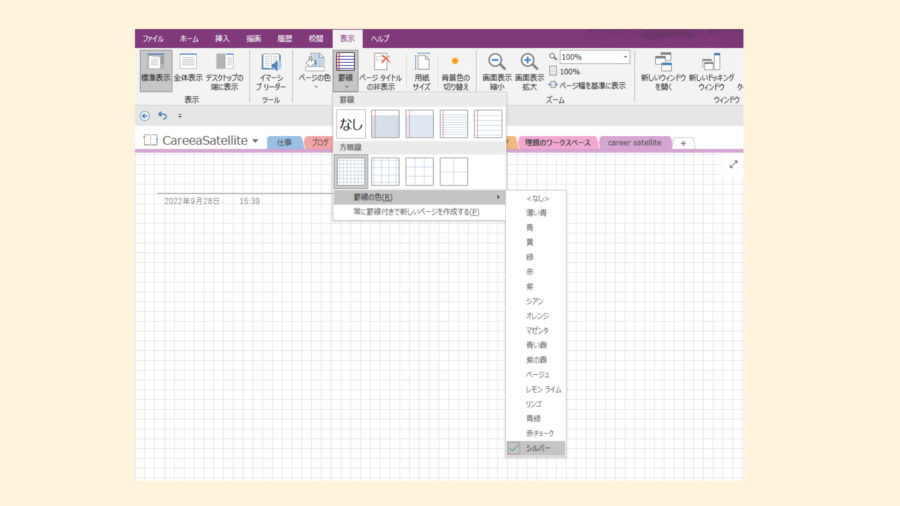
一気にノートっぽくなりました。
これなら資格試験の勉強や仕事のメモにやる気を出せそうです。
ちなみに、「罫線」の隣にある「ページの色」の部分にではノートの色を変更することができます。画像では薄すぎてわかりずらいのですが、ノートに適した薄い水色や薄いピンク色、薄い黄色などOneNoteが用意したページ色に変更することができます。
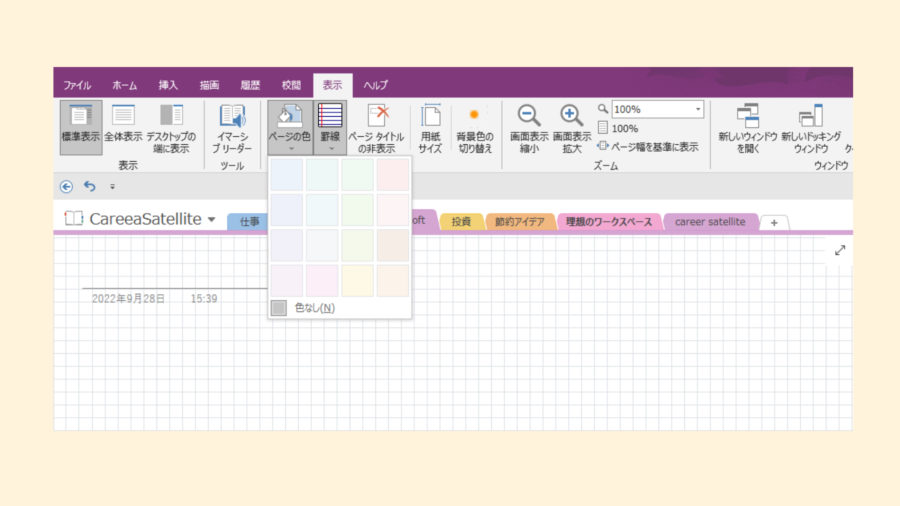
OneNoteのページデザインを良い感じにできる「ページテンプレート」
上記の方法以外に、OneNoteのページデザインを変化させることができるのが「ページデザイン」の機能です。
この機能は、新しく作るOneNoteのページデザインを任意のテンプレートで作成できる機能です。テンプレートとして用意されているデザインも豊富で、貴方の気に入るデザインがあるかもしれません。
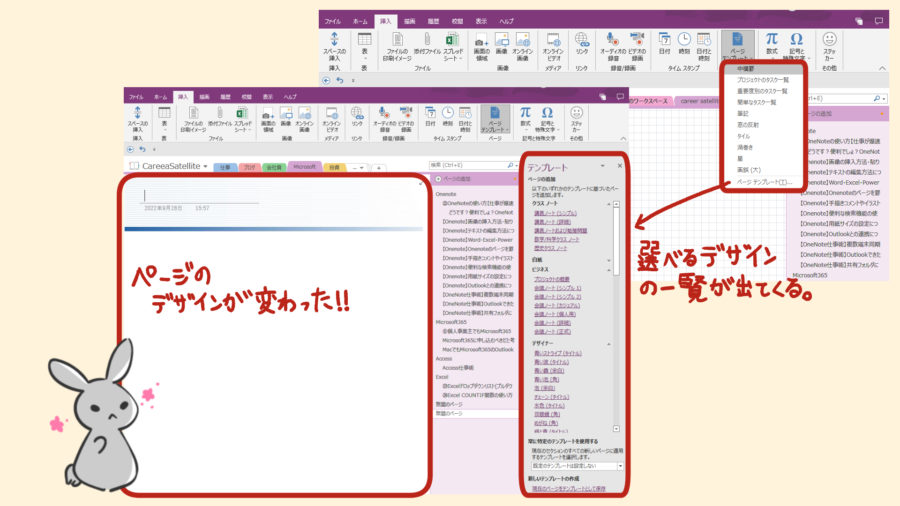
おススメページテンプレートの種類
個人的にすっきりとしたデザインを好むので、あまりごちゃっとしていないおススメなページテンプレートをいくつか紹介します。
- デザイナータブの「青い波」
- デザイナータブの「シンプル」
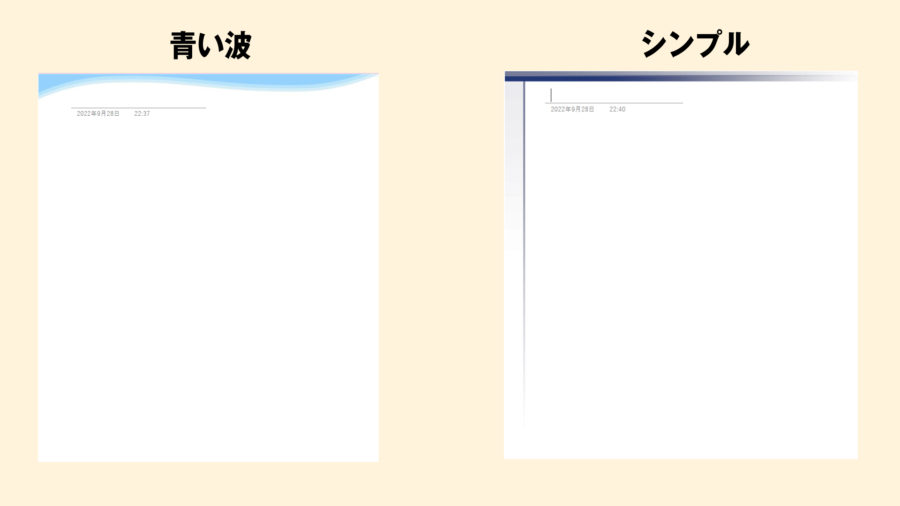
ちなみにですが、このページテンプレートが設定できるのは新規ページを作成する時のみです。
もうすでに作成したページのデザインをこのテンプレートデザインに設定することは出来ません。あしからず。
まとめ
どうでしょうか。OneNoteで楽しく情報をまとめるためのページデザインについてのお話でした。
真っ白なノートページでも良いのですが、たまには気分を変えたいな…と思うOneNoteユーザーさんは是非試してみてくださいね。
では!
こんな記事もいかがですか?